De presentatieactiviteit
Een interactieve presentatie maken
Lesvormen aan de hand van een presentatie zijn populair. Veel docenten maken daarom gebruik van bijvoorbeeld Kahoot! of Socrative. Helaas kan het wel even duren voordat alle leerlingen ingelogd zijn in zo'n programma en achteraf de presentatie nogmaals doornemen is voor leerlingen vaak niet mogelijk. Bij de presentatiemodus van Learnbeat is dat wel het geval.
Op het digibord
De presentatiemodus is speciaal gemaakt voor op het digibord. Ook tijdens het verzorgen van onderwijs op afstand is de presentatiemodus prima in te zetten. De presentatie wordt veelal gebruikt als een activerende opdracht aan het begin van de les. Om voorkennis op te halen of om leerlingen te prikkelen voor het nieuwe onderwerp dat die les aan bod komt. Daarnaast leent de presentatie zich ook om nieuwe theorie toe te lichten. Je kunt de presentatiemodus echter ook gebruiken om uit te nodigen tot een groepsgesprek of discussie. Leerlingen kunnen tijdens de presentatie interactief meedoen!
Aanmaken presentatie
Je maakt de presentatie net als elke andere activiteit aan:
- Klik op 'Voeg activiteit toe'
- Selecteer Presentatie
- Geef de activiteit een naam
- Klik op 'Voeg toe'.
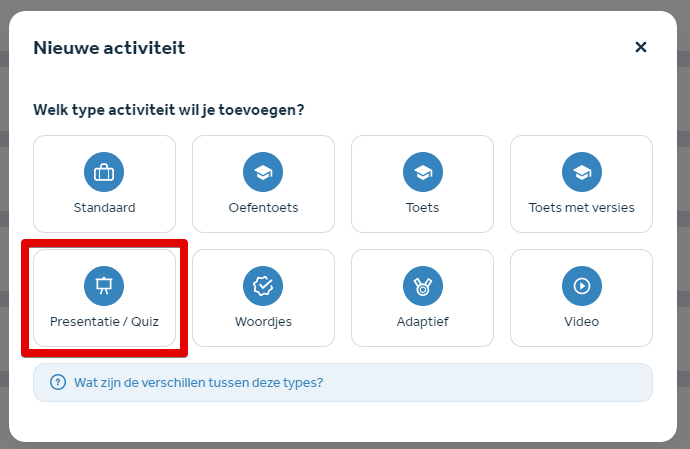
Dia's
Om optimaal gebruik te maken van het grote scherm bestaat elke dia uit één of maximaal 2 bron(nen) of opdracht(en). We hebben de meest gebruikte bronnen en opdrachten speciaal voor de presentatiemodus geoptimaliseerd. Als je klaar bent met het maken van de presentatie, kun je deze kopiëren naar andere klassen of delen met andere gebruikers van Learnbeat, op dezelfde manier als je dat met alle activiteiten kunt doen. Hieronder is een dia te zien waar twee bronnen naast elkaar geplaatst zijn.
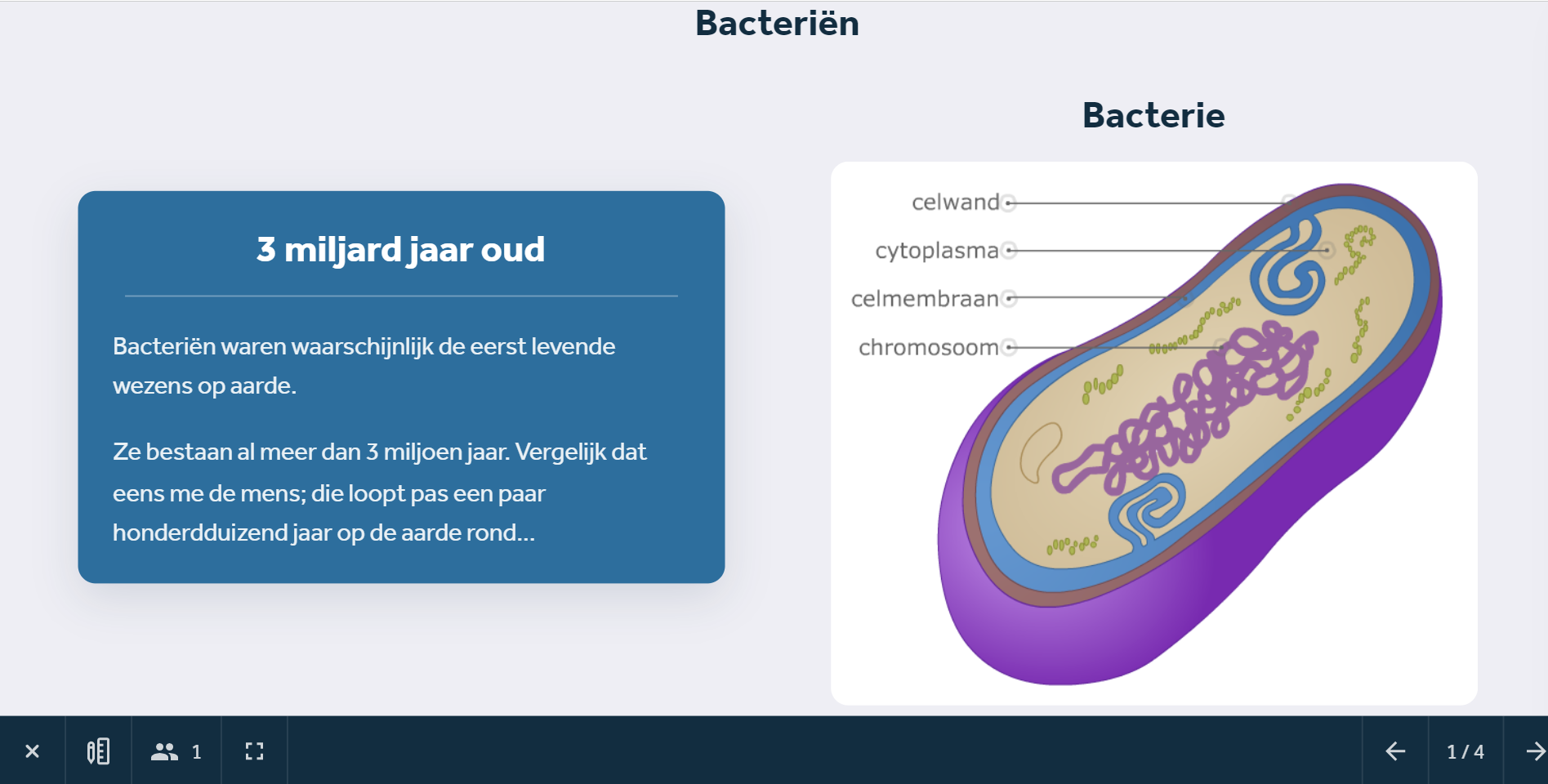
Starten van de presentatie
Het starten van de presentatie met alle leerlingen is eenvoudig.
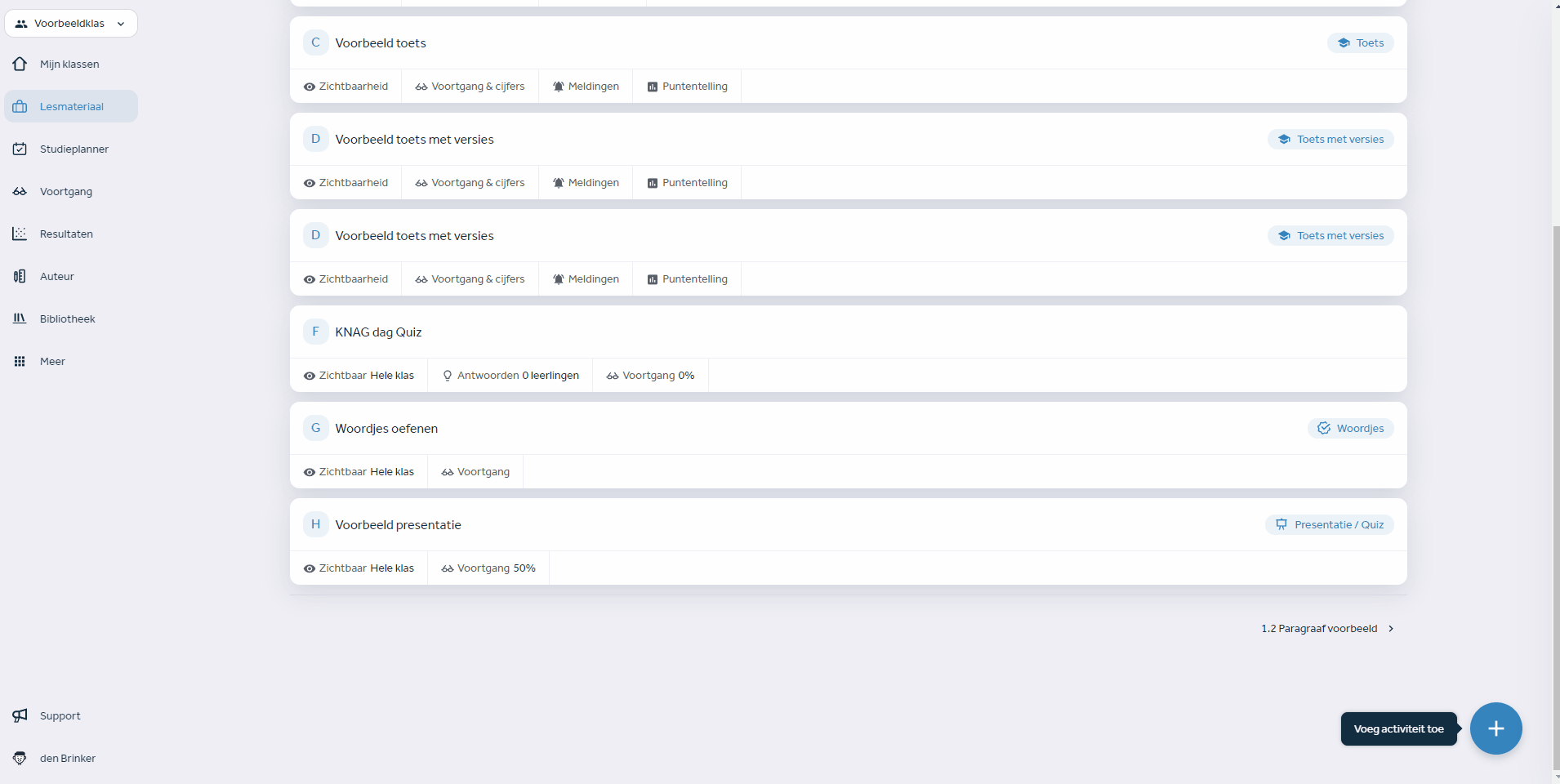
- Zorg dat alle leerlingen zijn ingelogd in Learnbeat (dit zie je aan het groene bolletje naast de namen)
- Klik op 'Nodig leerlingen uit'
- Selecteer de leerlingen die mee moeten doen met de presentatie (of selecteer Hele klas)
- Klik op 'Nodig leerlingen uit'
Alle leerlingen zullen automatisch jouw presentatie volgen op hun eigen apparaat.
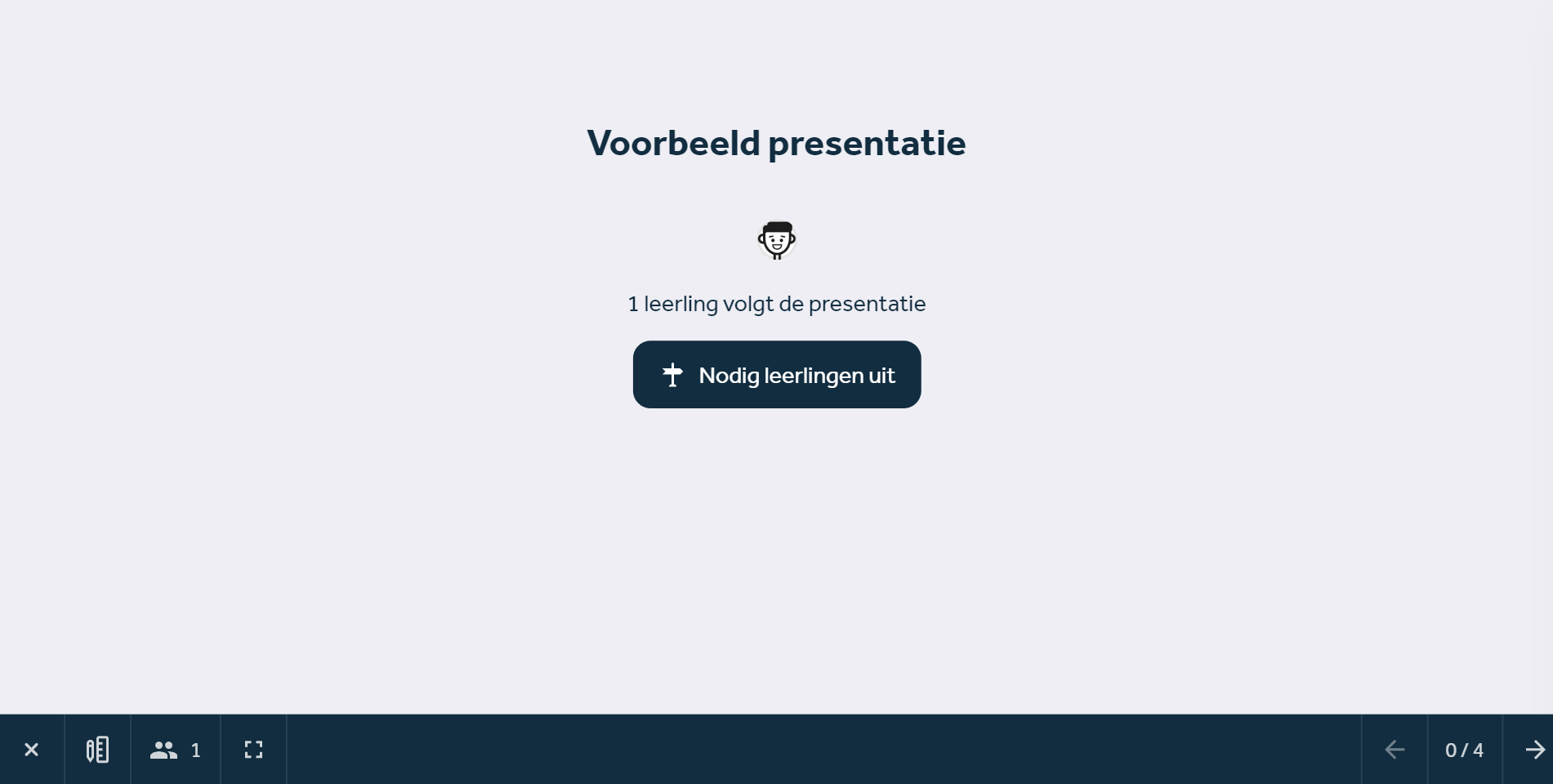
Interactief
Als jouw presentatie vragen bevat, kunnen tijdens de presentatie je leerlingen de vragen beantwoorden op hun eigen apparaat. De resultaten van deze opdrachten zijn op het digibord of jouw eigen scherm te volgen. Ook is goed bij te houden of alle leerlingen actief meedoen met de presentatie.
Voorbeeld van een open vraag in een Presentatie
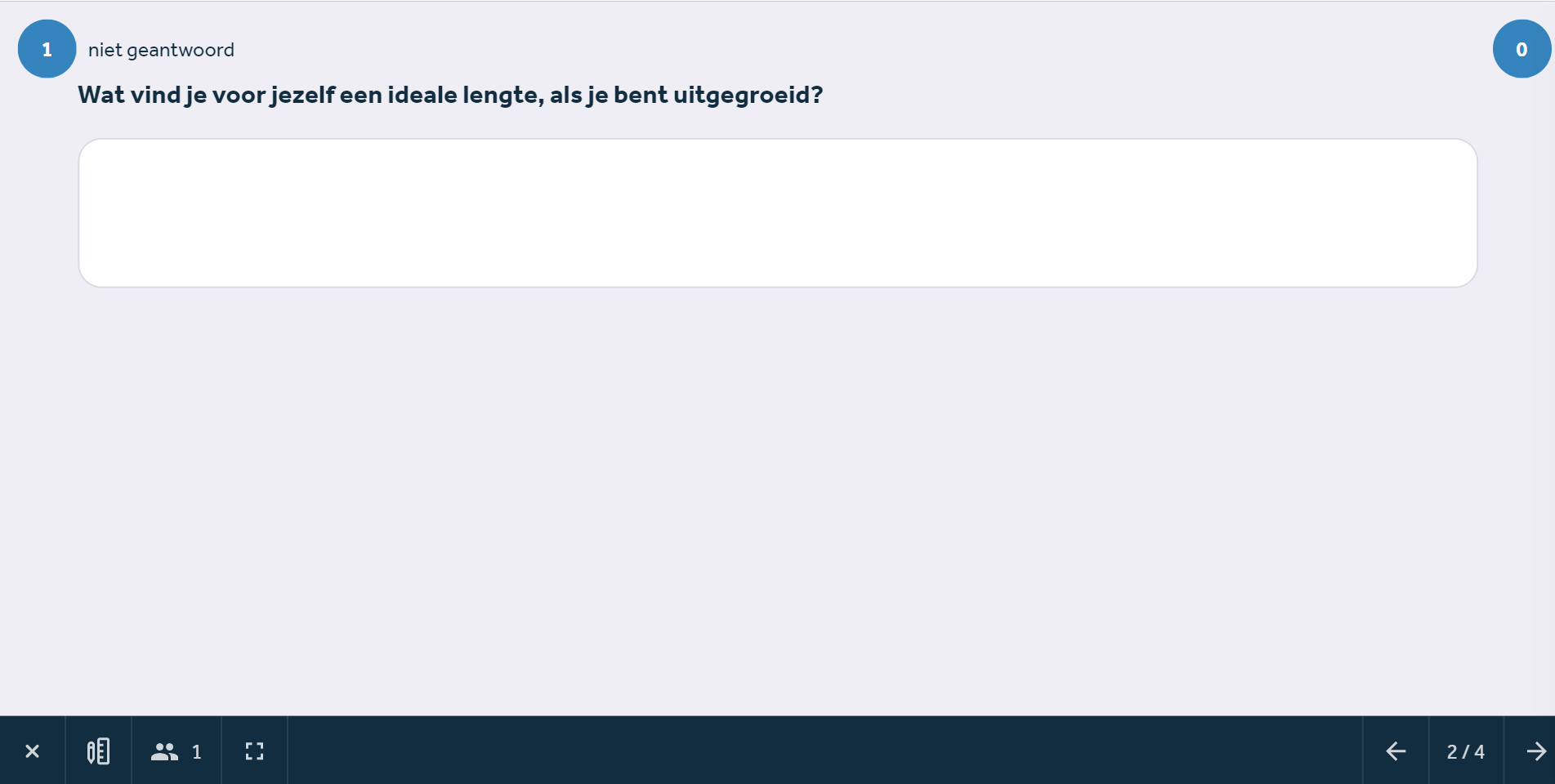
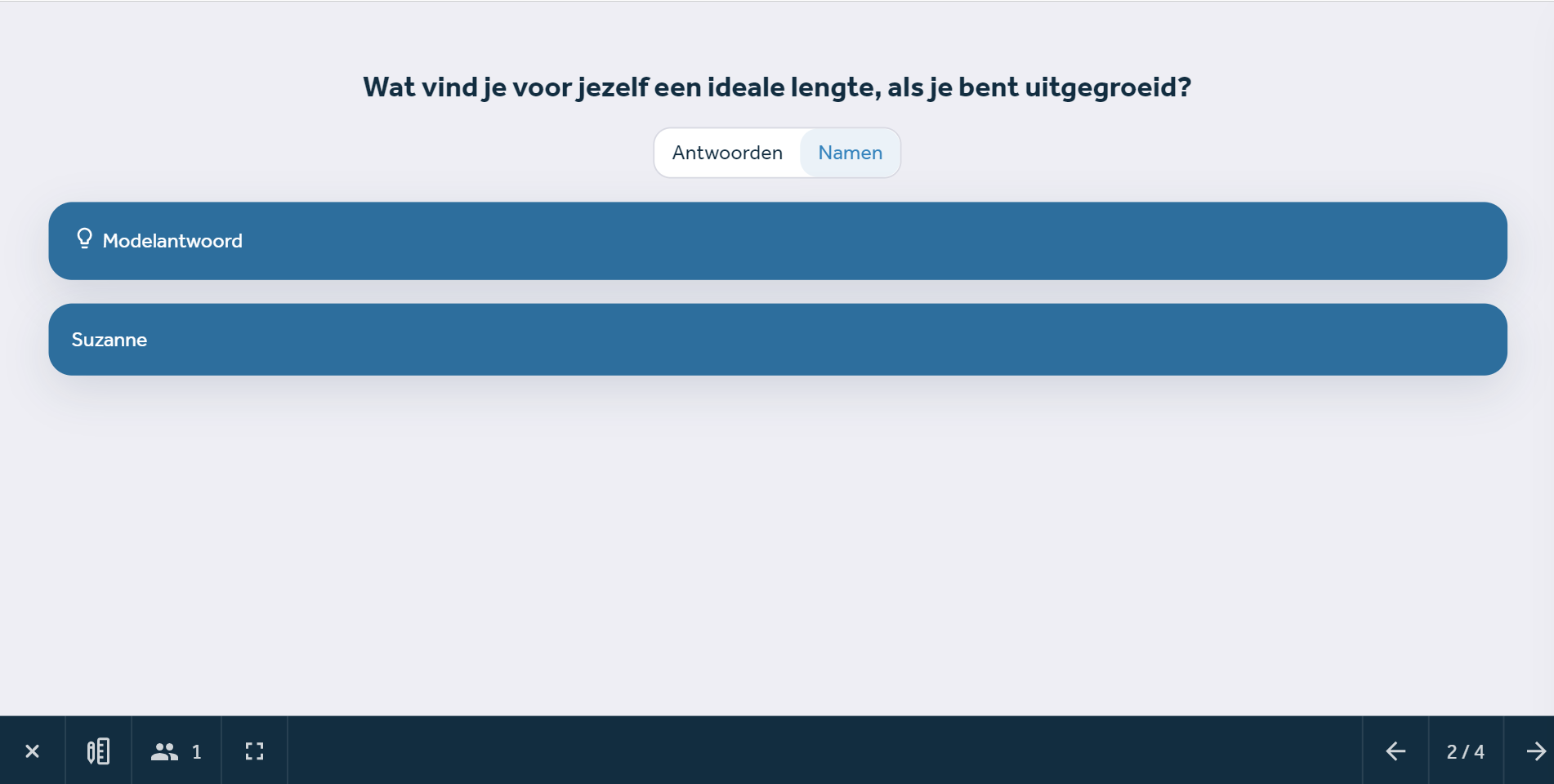

Voorbeeld gesloten vragen in een presentatie
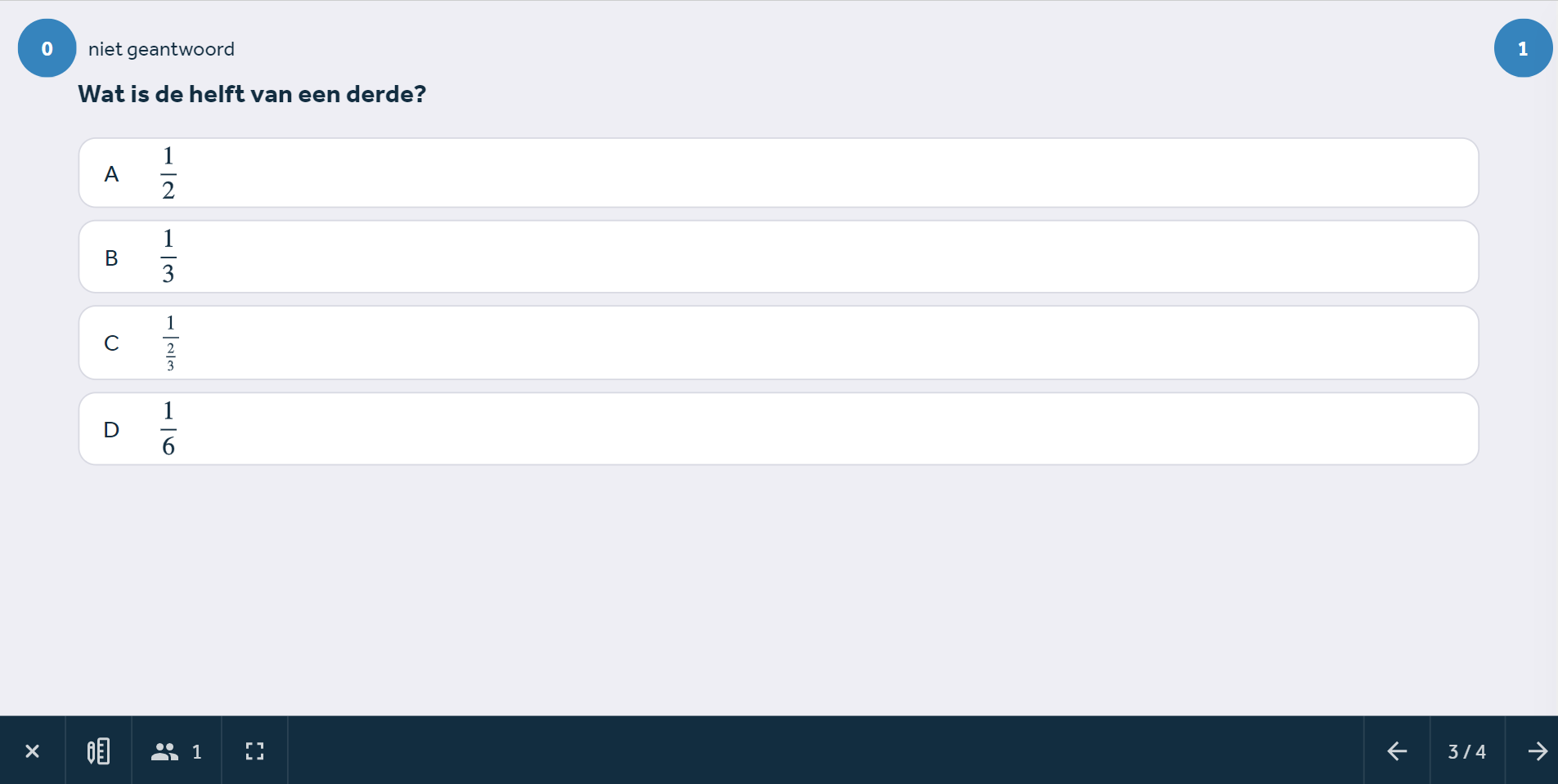
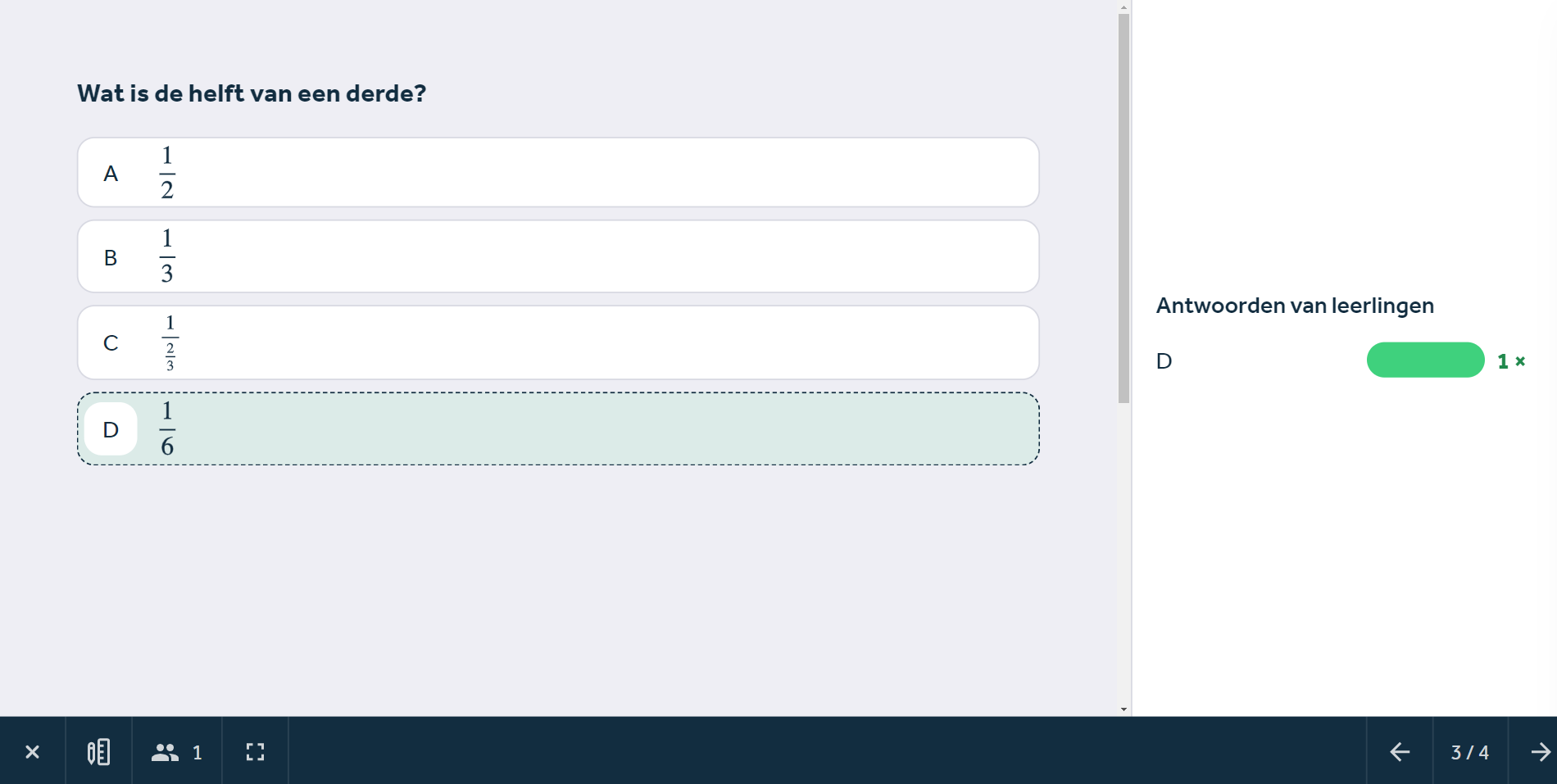
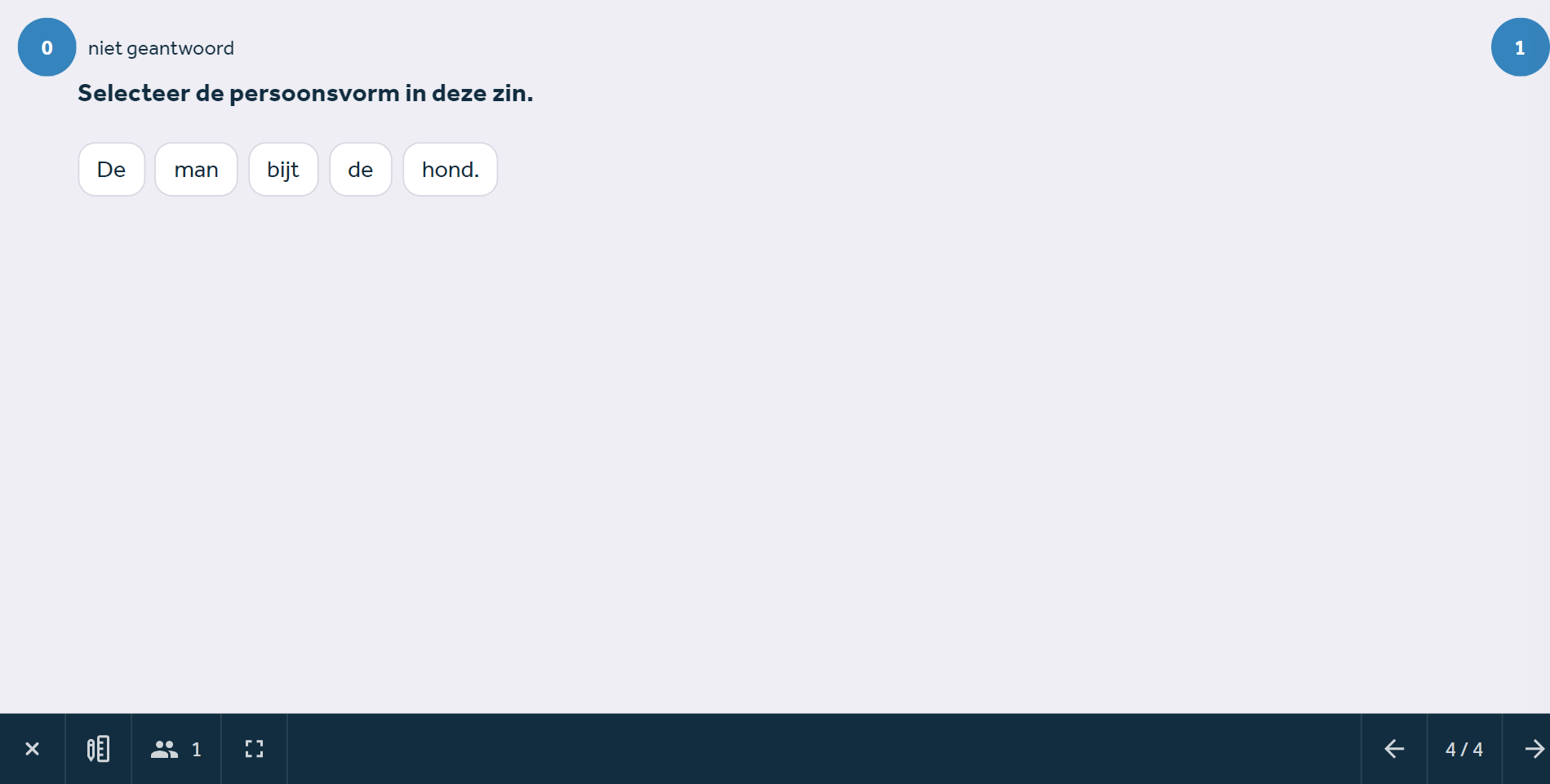
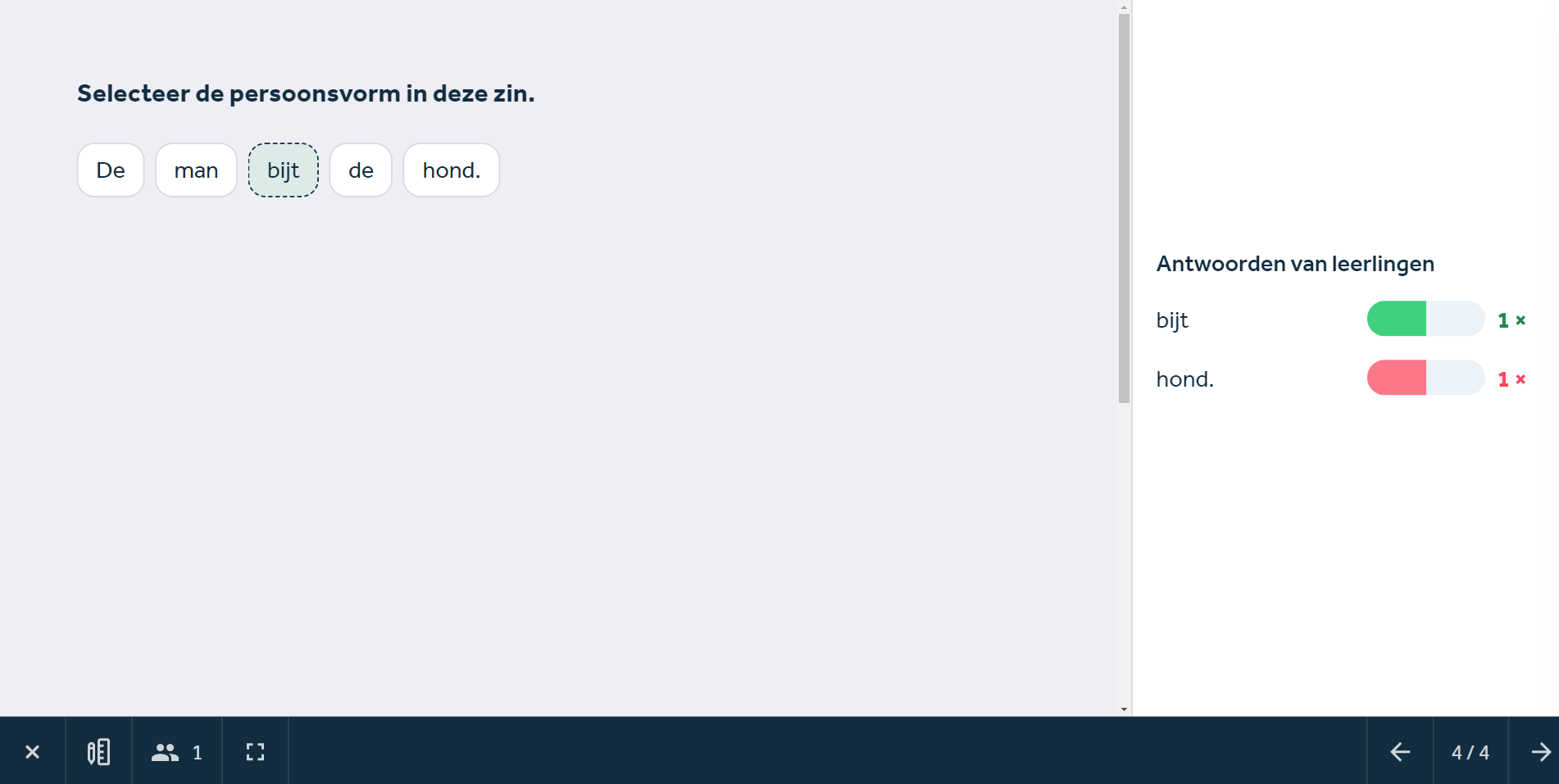
Heb je na het lezen van dit artikel nog vragen? Neem dan gerust contact met ons op via support@learnbeat.nl of (020) 70 09 854. Ben je aan het werk in Learnbeat en kom je er ter plekke niet helemaal uit? Gebruik dan de supporttoeter.